Tabl cynnwys

Oes gennych chi lawer o gysylltiadau wedi'u cadw ar eich ffôn Android ond ddim eisiau i neb eu gweld na'u cyrchu? Yn ffodus, mae yna rai atebion i'r dasg hon.
Ateb CyflymDilynwch y camau hyn i guddio cysylltiadau ar Android.
1. Trosglwyddwch neu ychwanegwch yr holl gysylltiadau mewn un lleoliad , megis Ffôn, cyfrif Google, neu SIM.
2. Lansio ap Contacts ar eich ffôn Android.
3. Agorwch Gosodiadau drwy wasgu'r tri dot fertigol ar y sgrin.
4. Tap “Dangos Dewisiadau” , ac ar waelod y sgrin, tapiwch “Cwsmereiddio” .
5. Dad-ddewis y lleoliad rydych chi am guddio'r cysylltiadau ohono (e.e., "Ffôn" ).
6. Tapiwch y symbol “✔” ar y brig.
Rydym wedi creu canllaw cam-wrth-gam helaeth gyda dulliau hawdd ar sut i guddio cysylltiadau ar wahanol ddyfeisiau Android .
Cuddio Cysylltiadau ar Android
Os ydych chi'n pendroni sut i guddio cysylltiadau ar Android, bydd ein 3 dull cam wrth gam yn eich helpu i gwblhau'r dasg hon yn gyflym.
Gweld hefyd: Sut i Adnewyddu Porwr ar AndroidDull #1: Cuddio Pob Cyswllt Defnyddio'r Ap Cysylltiadau
Defnyddiwch y dull isod i guddio pob cyswllt ar eich ffôn Android gan ddefnyddio'r ap Contacts.
Cam #1: Trosglwyddo'r Cysylltiadau
Efallai nad ydych chi wedi sylwi, ond mae eich Cysylltiadau ap yn dangos yr holl gysylltiadau rydych chi wedi'u cadw o wahanol leoliadau (e.e., Ffôn, Google Cyfrif, SIM ) oni nodir yn wahanol. Yn eich Rhestr cysylltiadau, tapiwch y cyswllt rydych am ei guddio, a'i drosglwyddo i un lleoliad (e.e., Ffôn ).
Os na allwch trosglwyddo cysylltiadau, dilëwch nhw ar ôl copïo eu manylion a chreu cyswllt newydd , gan wneud yn siŵr eich bod yn eu cadw i gyd mewn un lleoliad.
Tapiwch yr eicon “+” yn eich ap Contacts ac ychwanegwch y manylion cyswllt. Tapiwch yr eicon saeth ar y brig a dewiswch "Ffôn" fel y lleoliad storio. Tapiwch y symbol “✔” .
Cam #2: Cuddiwch y Cysylltiadau
Nawr bod yr holl gysylltiadau rydych chi am eu cuddio yn yr un lleoliad, ewch i'r ap Contacts ar eich ffôn. Agorwch Gosodiadau drwy wasgu'r tri dot fertigol ar y sgrin a thapio “Display Preferences” .
Ar waelod y sgrin, tapiwch "Addasu" . Nawr, dad-ddewiswch y lleoliad gyda'r cysylltiadau rydych chi am eu cuddio (e.e., Ffôn ), a thapiwch y symbol “✔” ar y brig.
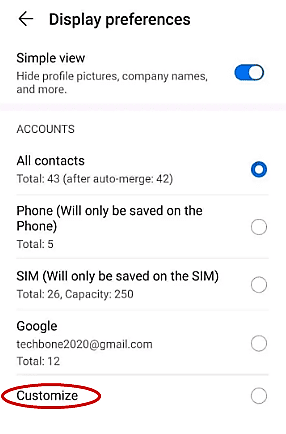 Pawb Wedi'i Wneud!
Pawb Wedi'i Wneud!Nawr, mae'r holl gysylltiadau sydd wedi'u cadw ar "Ffôn" wedi'u cuddio.
Dull #2: Cuddio Cysylltiadau yn Samsung
Er bod gan ddyfeisiau Samsung Android OS, mae ganddyn nhw osodiadau ychydig yn wahanol na ffonau eraill. Os ydych chi am guddio cysylltiadau ar ddyfais Samsung Android, dilynwch y camau isod.
Cam #1: Creu Ffolder Ddiogel
Mae Ffolder Ddiogel yn ap sydd ar gael yn benodol ar ddyfeisiau Android, lle gallwch symud cysylltiadau, negeseuon a ffeiliau. Icreu Ffolder Ddiogel, ewch i Gosodiadau > “Biometreg a diogelwch” > “Ffolder Ddiogel” a mewngofnodwch i'ch cyfrif Samsung .
Ar ôl mewngofnodi, dewiswch math clo a thapiwch "Nesaf" . Rhowch y math clo o'ch dewis a thapiwch "Parhau" . Rhowch ef eto a thapiwch "Iawn" .
Cam #2: Ychwanegu Cysylltiadau i'r Ffolder Ddiogel
Nawr eich bod wedi gosod y Ffolder Ddiogel, gallwch yn hawdd mewnforio a chuddio'r cysylltiadau o'ch dyfais Android. Agorwch yr ap Contacts ar eich ffôn a thapio ar y cyswllt rydych chi am ei guddio. Tapiwch yr eicon gwybodaeth i agor y manylion cyswllt.
Gweld hefyd: Pam Mae Fy Lleoliad yn Anghywir ar Fy Nghyfrifiadur?Ar gornel dde uchaf y sgrin, tapiwch y tri dot fertigol , a dewiswch “Symud i Ffolder Ddiogel” . Dilyswch y symudiad gan ddefnyddio'ch patrwm, PIN, neu gyfrinair yn seiliedig ar eich math o glo a thapio "Parhau" .
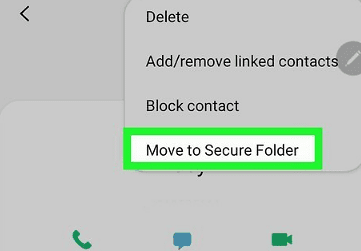 Dyna Ni!
Dyna Ni!Ewch i'ch Ffolder Ddiogel ac agorwch yr ap Contacts i weld eich cysylltiadau cudd. Gallwch ddatguddio'r cyswllt rydych chi ei eisiau drwy ei symud allan ohono yn yr un ffordd ag y gwnaethoch chi ei symud i mewn.
Dull #3: Cuddio Cysylltiadau gan Ddefnyddio Apiau Trydydd Parti
Os ydych chi am guddio cysylltiadau ar eich ffôn Android, gallwch ddefnyddio ap trydydd parti o'r enw HiCont i wneud hynny'n gyflym.
- Lawrlwythwch ap HiCont ar eich ffôn.
- Sefydlwch y math clo sydd orau gennych .
- Ychwanegwch e-bost adfer a thapiwch "Terfynu" .
- Rhowch ganiatâd i'r ap gael mynediad i'ch cysylltiadau .
- Tapiwch yr eicon cuddio wrth ymyl y cyswllt yr ydych am ei guddio a thapio "OK" i guddio'r cyswllt.
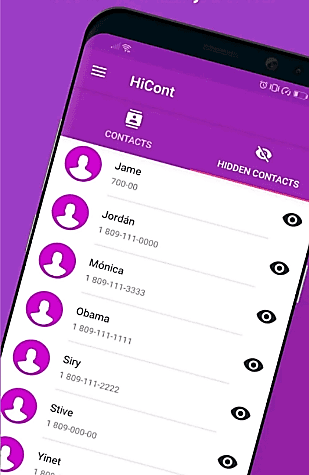 Awgrym Cyflym
Awgrym CyflymGallwch ddadguddio unrhyw gyswllt rydych ei eisiau yn y adran “Cysylltiadau Cudd” drwy dapio'r eicon dad-guddio a dewis “Adfer Dewisiad” .
Crynodeb
Yn hwn canllaw, rydym wedi trafod sut i guddio cysylltiadau ar Android. Rydym hefyd wedi trafod cuddio cysylltiadau ar ddyfais Samsung Android gan ddefnyddio'r Ffolder Ddiogel ac ap trydydd parti.
Gobeithio, gydag un o'r dulliau hyn, y byddwch yn gallu rheoli preifatrwydd eich cysylltiadau.
Cwestiynau a Ofynnir yn Aml
Sut mae cuddio negeseuon testun?Agorwch ap Settings eich ffôn a thapiwch "Hysbysiadau" . Yn yr adran "Anfonwyd yn ddiweddar" , tapiwch "Mwy" . Sgroliwch i lawr nes i chi ddod o hyd i'r ap Negeseuon a thapio'r togl i'w ddiffodd. Ni fyddwch yn cael hysbysiad pan fyddwch yn derbyn neges, ac ni fydd yn ymddangos ar eich sgrin glo na'r gwymplen.
